مەزمۇن جەدۋىلى
گۇگۇل جەدۋىلى سىزنى ھەر خىل ئۇسۇللار بىلەن قۇرلارنى باشقۇرىدۇ: يۆتكەش ، يوشۇرۇش ۋە يوشۇرۇش ، بوي ئېگىزلىكىنى ئۆزگەرتىش ۋە بىر نەچچە قۇرنى بىرلەشتۈرۈش. ئالاھىدە ئۇسلۇب قورالى يەنە ئۈستەلڭىزنى چۈشىنىش ۋە ئىشلەشكە قولايلىق يارىتىدۇ. ھەر قانداق جەدۋەلنىڭ - ئۇنىڭ مەزمۇنىغا ئىسىم قويغان يەر. شۇڭلاشقا بىرىنچى قۇر (ھەتتا بىر قانچە قۇر) ئادەتتە باش قۇرغا ئايلىنىدۇ ، بۇ يەردە ھەر بىر كاتەكچى تۆۋەندىكى ئىستوندا نېمىلەرنى تاپالايدىغانلىقىڭىزنى كۆرسىتىپ بېرىدۇ.
بۇنداق قۇرنى باشقىلاردىن دەرھال پەرقلەندۈرۈش ، سىز ئۇنىڭ خەت نۇسخىسىنى ، چېگرىسىنى ياكى تەگلىك رەڭگىنى ئۆزگەرتمەكچى بولۇشىڭىز مۇمكىن. 3>

جەدۋەل ۋە ئۇلارنىڭ ماۋزۇلىرىنى فورماتلاشقا ياردەم بېرىدىغان يەنە بىر پايدىلىق قورال بولسا جەدۋەل ئۇسلۇبى. ئۇنى قاچىلىغاندىن كېيىن كېڭەيتىلمە & gt; جەدۋەل ئۇسلۇبى & gt; باشلاش :
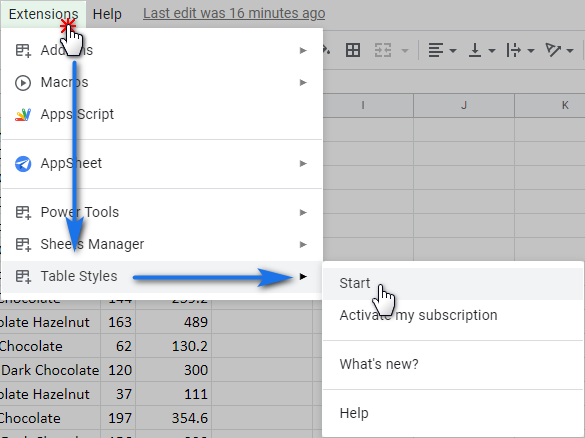
ئاساسلىقى ئۇسلۇب ئۇلارنىڭ رەڭ لايىھىسىدە ئوخشىمايدۇ. قانداقلا بولمىسۇن ، جەدۋەلنىڭ ئوخشىمىغان بۆلەكلىرىنى ئوخشىمىغان شەكىلدە فورماتلىيالايسىز ، مەيلى باش قۇر ، سول ياكى ئوڭ ئىستون ياكى باشقا بۆلەكلەر. بۇنداق بولغاندا جەدۋەللىرىڭىزنى خاسلاشتۇرالايسىز ۋە ئەڭ مۇھىم سانلىق مەلۇماتلارنى گەۋدىلەندۈرىسىز.
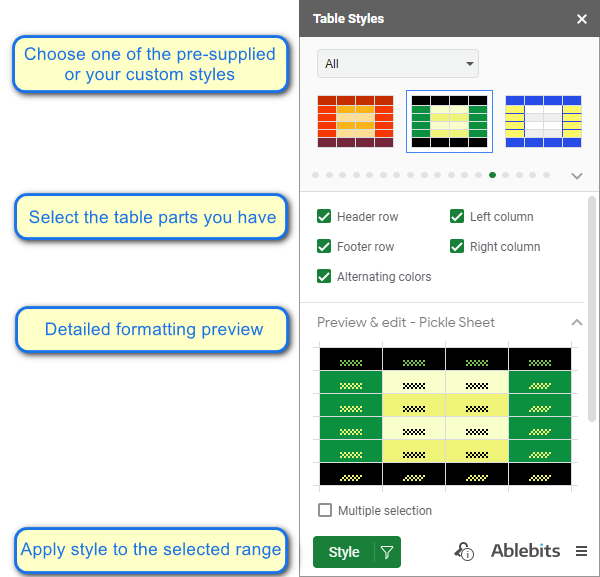
جەدۋەل ئۇسلۇبىنىڭ ئاساسلىق ئەۋزەللىكى ئۆزىڭىزنىڭ ئۇسلۇب ئەندىزىسىنى قۇرۇش ئىقتىدارىدا. قوشۇش سىنبەلگىسى بىلەن تىك تۆت بۇلۇڭنى چېكىڭ (تىزىملىكتىكى بىرىنچى)بارلىق ئۇسلۇبلار) ئۆزىڭىزنىڭ ئۇسلۇبىنى يارىتىشنى باشلاش. يېڭى قېلىپ بارلىققا كېلىدۇ ، ئۇنى خالىغانچە تەڭشىيەلەيسىز.
ئەسكەرتىش. قوشۇمچە ھۆججەتتە بار بولغان كۆڭۈلدىكى ئۇسلۇبلارنى تەھرىرلەشكە بولمايدۇ. بۇ قورال پەقەت ئۆزىڭىزنىڭ ئۇسلۇبىنىلا قوشالايسىز ، تەھرىرلىيەلەيسىز ۋە ئۆچۈرەلەيسىز.
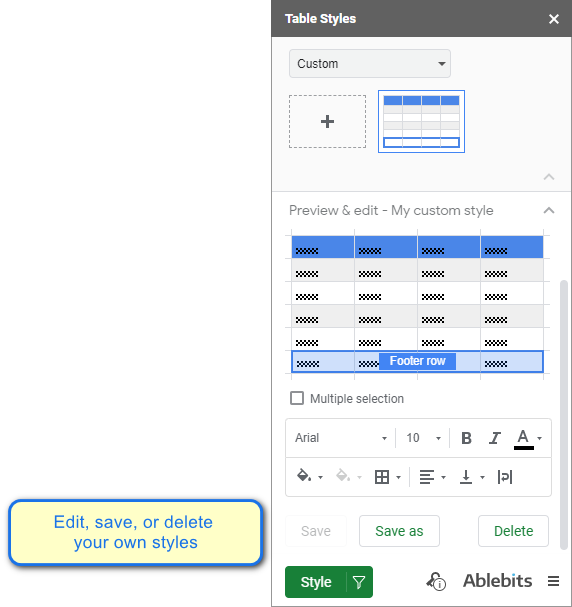
بۇ تاللاشلارنىڭ ھەممىسى جەدۋەل ئۇسلۇبىنى بارلىق جەدۋەللەرنى ۋە ئۇلارنىڭ ئايرىم ئېلېمېنتلىرىنى فورماتلايدىغان ئېسىل قورالغا ئايلاندۇرىدۇ ، بۇنىڭ ئىچىدە Google Sheets نىڭ باش قۇر قۇر.
Google جەدۋىلىدىكى قۇرلارنى قانداق يۆتكەش
بەلكىم بىر ياكى بىر نەچچە قۇرنى باشقا يەرگە يۆتكەش ئارقىلىق ئۈستەلڭىزنى قايتا رەتلىشىڭىزگە توغرا كېلىشى مۇمكىن. بۇنىڭ بىر قانچە خىل ئۇسۇلى بار:
- گۇگۇل جەدۋىلى تىزىملىكى . قۇرنى گەۋدىلەندۈرۈپ ، تەھرىرلەش - يۆتكەش - رەت-رەت نى تاللاڭ. ئۇنى تېخىمۇ ئىلگىرى سۈرۈش ئۈچۈن باسقۇچلارنى تەكرارلاڭ.
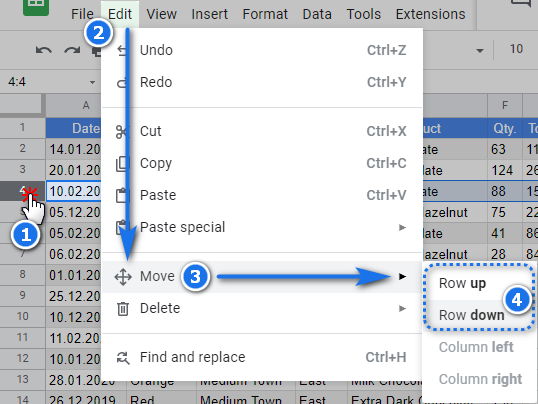
- سۆرەپ تاشلاڭ. بۇنداق بولغاندا سىز قۇرنى بىر قانچە ئىستوننى يۇقىرى-تۆۋەنگە يۆتكىيەلەيسىز. ھېسابلاش ، ئەمما كۆرسىتىشنىڭ ھاجىتى يوق. سانلىق مەلۇماتلارنى يوقىتىپ قويماي تۇرۇپ ، بۇ خىل قۇرلارنى ئاسانلا Google Sheets غا يوشۇرۇپ قويالايسىز. 0>
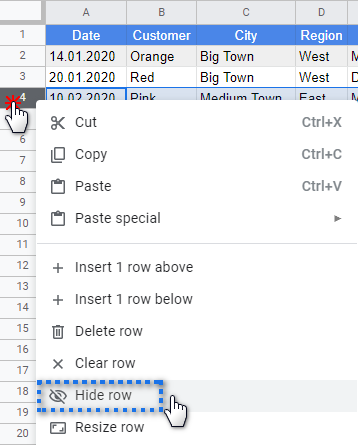
قۇر نومۇرى ئۆزگەرمەيدۇ ، قانداقلا بولمىسۇن ، ئىككى ئۈچبۇلۇڭ تېزئۇ يەردە بىر يوشۇرۇن سىزىق بار. بۇ يا ئوقنى چېكىپ قۇرنىڭ كەينىنى كۆرسىتىدۇ.
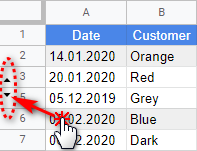
كۆرسەتمە. ئۇلارنىڭ مەزمۇنىغا ئاساسەن قۇرلارنى يوشۇرماقچىمۇ؟ بۇ بىلوگ يازمىسى سىز ئۈچۈن :) سانلىق مەلۇماتلىرىڭىزنى تېخىمۇ نەپىس كۆرسىتىش ئۈچۈن.
ئەسكەرتىش. ئەگەر بارلىق قۇرلارنى بىرلەشتۈرسىڭىز ، سول ئۈستى تەرەپتىكى كاتەكچىنىڭ مەزمۇنىلا ساقلىنىدۇ. باشقا سانلىق مەلۇماتلار يوقاپ كېتىدۇ.
ئۈستەلۈمدە ئوخشاش ئۇچۇرلار (A3: A6) بىر-بىرىنىڭ ئاستىدا بىر قانچە ھۈجەيرە بار. مەن ئۇلارنى گەۋدىلەندۈرۈپ ، فورمات & gt; ھۈجەيرىلەرنى بىرلەشتۈرۈش & gt; تىك ھالەتتە بىرلەشتۈرۈش :
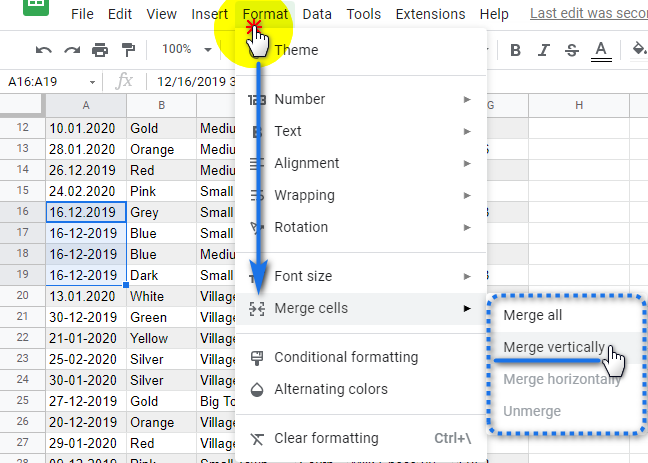
4 قۇردىن 4 كاتەكچە قوشۇلدى ، مەن تىك ھالەتتە بىرلەشتۈرۈشنى قارار قىلغاندىن بۇيان ، ئۈستۈنكى كاتەكچىنىڭ سانلىق مەلۇماتلىرى كۆرسىتىلدى. ئەگەر مەن بارلىق نى بىرلەشتۈرۈشنى تاللىسام ، سول ئۈستى تەرەپتىكى كاتەكچىنىڭ مەزمۇنى قالىدۇ:
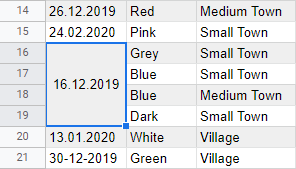
گۇگۇل جەدۋىلىدە بىر قىزىقارلىق ئەھۋال بار - سىز ئېھتىياجلىق بولغاندا قۇرلارنىلا ئەمەس ، پۈتۈن جەدۋەللەرنى بىرلەشتۈرۈڭ. مەسىلەن ، ھەپتىلىك سېتىش دوكلاتى بىر ئايلىق دوكلاتقا ، ئۇنىڭدىن باشقا تۆتتىن بىر قىسىم ھەتتا يىللىق دوكلاتقا قوشۇلۇشى مۇمكىن. قۇلايلىق ، شۇنداقمۇ؟ گۇگۇل ئېلېكترونلۇق جەدۋىلى
بەزىلىرىنىڭ ئېگىزلىكىنى ئۆزگەرتىش ئارقىلىق ئۈستەل يۈزىڭىزنىڭ ئورۇنلاشتۇرۇشىنى ياخشىلىيالايسىزقۇر ، بولۇپمۇ بىر قۇر قۇر. بۇ يەردە بىر قانچە ئاسان ئۇسۇل بار:
- نۇر بەلگىنى قۇرنىڭ ئاستى چېگرىسىغا توغرىلاڭ ، نۇر بەلگىسى ئۈستى ئاستى يا ئوق غا ئايلانغاندا ، چېكىڭ ۋە ئېھتىياجىڭىزغا ئاساسەن ئۇنى چوڭايتىڭ:
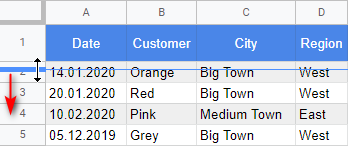
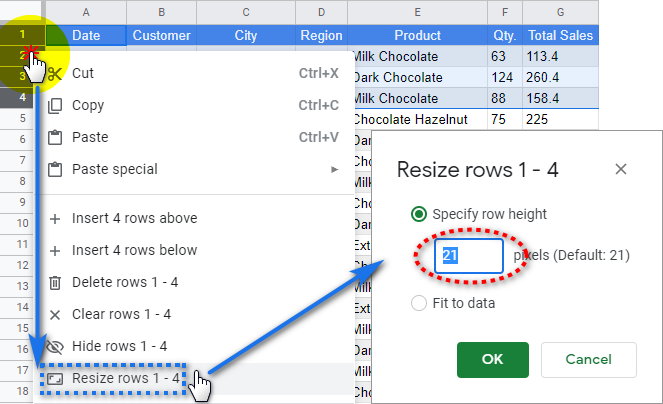
گۇگۇل جەدۋىلىدىكى سانلىق مەلۇماتلار بىلەن قۇرلارنى قانداق ھېسابلاش
ئاخىرىدا ، جەدۋىلىمىز قۇرۇلدى ، ئۇچۇرلار كىرگۈزۈلگەن ، بارلىق قۇر ۋە ستونلار قەيەردە بولۇشى كېرەكلىكى ۋە لازىملىق چوڭلۇقتا توغرا.
قانچە قۇرنىڭ سانلىق مەلۇمات بىلەن تولغانلىقىنى ساناپ باقايلى. بەلكىم ، بىز بەزى ھۈجەيرىلەرنىڭ ئۇنتۇلۇپ ، قۇرۇق قالغانلىقىنى بايقايمىز.
مەن COUNTA ئىقتىدارىنى ئىشلىتىمەن - ئۇ تاللانغان دائىرىدىكى بوش بولمىغان ھۈجەيرىلەرنىڭ سانىنى ھېسابلايدۇ. مەن A ، B ۋە D ستونلىرىدىكى سانلىق مەلۇماتلار بىلەن قانچە قۇر بارلىقىنى كۆرگۈم بار:
=COUNTA(A:A)
=COUNTA(B:B)
=COUNTA(G:G)
كۆرسەتمە. فورمۇلاڭىزغا ۋاقتىدا قوشۇلۇشى مۇمكىن بولغان قوشۇمچە قۇرلارنى ئۆز ئىچىگە ئېلىش ئۈچۈن ، پۈتۈن ئىستوننى ئېنىق دائىرىدە ئەمەس ، بەلكى فورمۇلانىڭ تالاش-تارتىشى سۈپىتىدە ئىشلىتىشكە كاپالەتلىك قىلىڭ.
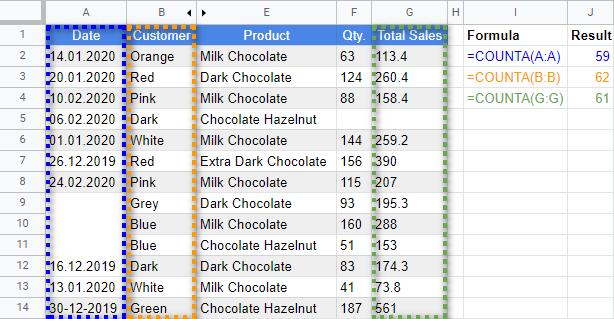
كۆرگىنىڭىزدەك ، فورمۇلا ئوخشىمىغان نەتىجىنى قايتۇرىدۇ. بۇ نېمە ئۈچۈن؟ ئۇئۈستەلنىڭ قۇرلىرىدىكى قۇرۇق كاتەكچىلەرنى قانداق قىلىپ يەرلىكلەشتۈرەلەيسىز.
بۇ ماقالىنىڭ Google جەدۋىلىدىكى قۇرلار بىلەن خىزمىتىڭىزنى بىر ئاز ئاسان ۋە تېخىمۇ يېقىشلىق قىلىشىنى ئۈمىد قىلىمەن. تۆۋەندىكى ئىنكاسلار بۆلۈمىدە سوئال سورىسىڭىز بولىدۇ.

